PeaZip 是一款适用于 Windows、Linux、macOS 和 BSD 的免费开源存档管理器。 它基于 7-Zip、p7zip、Brotli、FreeArc、PAQ、Zstandard 和 PEA 项目的开源技术。 并且,支持 200 多种存档类型,包括 7Z / XZ / TXZ、ACE (*)、BZ2 / TBZ、Brotli BR、GZ / TGZ、ISO、RAR、TAR、WIM、ZIP、ZIPX、ZPAQ、Zstandard ZST 等。
免费文件存档器可以通过其官方二进制包轻松安装在 Ubuntu 和其他 Linux 中。 它提供了一个 GUI 窗口,并很好地集成到文件管理器上下文菜单中。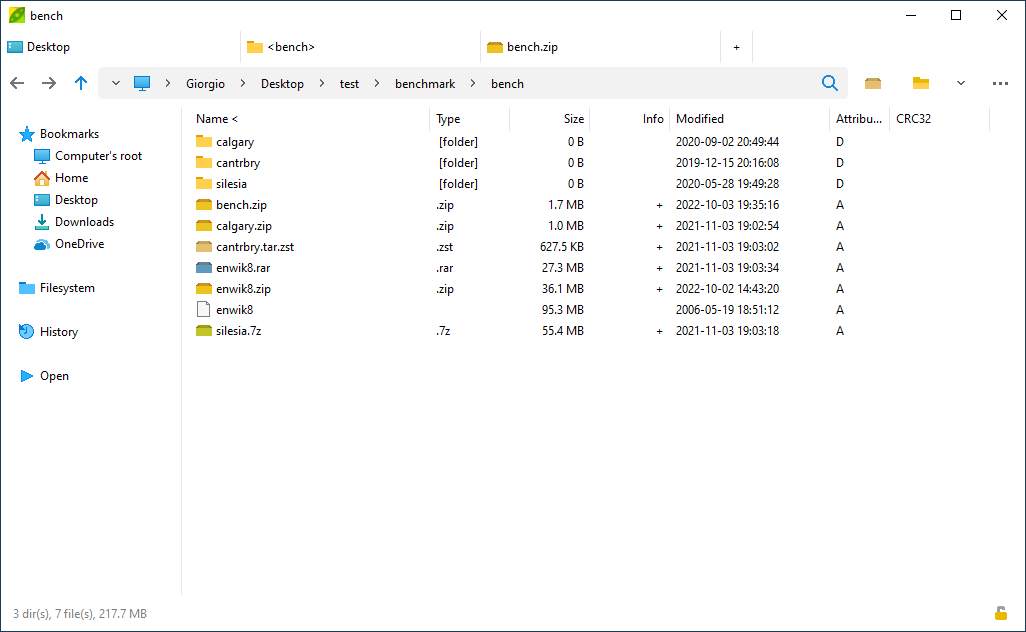
第 1 步:安装 PeaZip
PeaZip 提供 3 种不同格式的 Linux 软件包。 它们包括本机 .deb/.rpm、便携式 tarball 和通用 Flatpak 软件包。 同时,ufans.top建议使用原生 .deb/.rpm 以实现更好的集成。
选项 1:安装本机 .deb 软件包
1.首先,前往 PeaZip 网站下载 Linux 版软件包:
作为选择,您可以从其他下载镜像下载软件包:sourceforge 或 Github 发布页面。
对于Debian、Ubuntu、Linux Mint等,选择下载DEB包,而Fedora、RHEL、openSUSE等用户可以选择RPM包。
并且,对于 KDE/LxQT 桌面,选择 Qt5 软件包,而 GNOME、MATE、XFCE 等选择下载 GTK2 版本。 虽然两者互相作用!
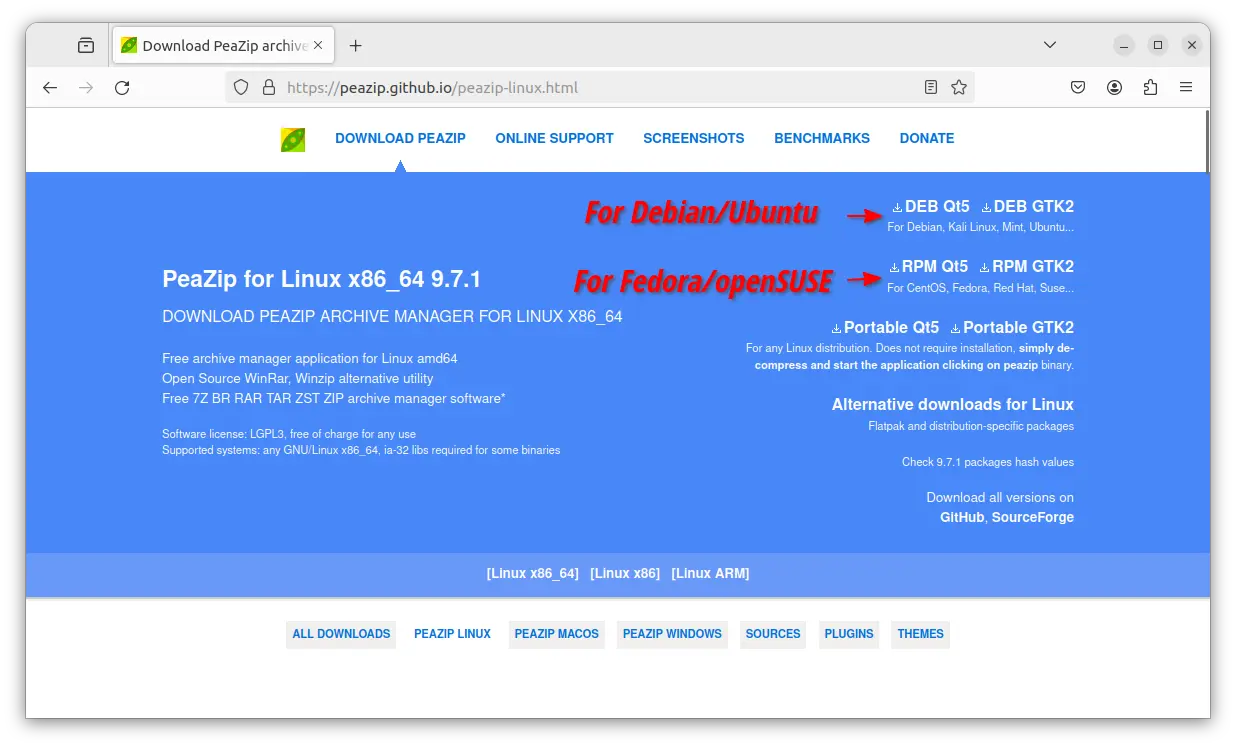
2.下载DEB包后,按键盘上的Ctrl+Alt+T打开终端,然后运行命令进行安装:
sudo apt install ~/Downloads/peazip*.deb
如果您没有将包保存到用户下载文件夹中,则将 DEB 包拖放到终端中,而不是输入 ~/Downloads/peazip*.deb。
最后,根据您的桌面环境,从开始菜单或 GNOME“显示应用程序”屏幕搜索并启动应用程序。
对于文件管理器集成,请参阅下一个步骤 2。
选项2:使用便携式 tarball
如果您没有用于安装 DEB 包的管理员帐户,或者您使用的是不支持 DEB 或 RPM 的 Arch、Manjaro 等,请从上面的下载链接中选择下载“Portable Qt5”或“Portable GTK2”。
然后,解压缩 tarball,并导航到解压的文件夹,最后单击运行“peazip”文件以启动存档管理器。
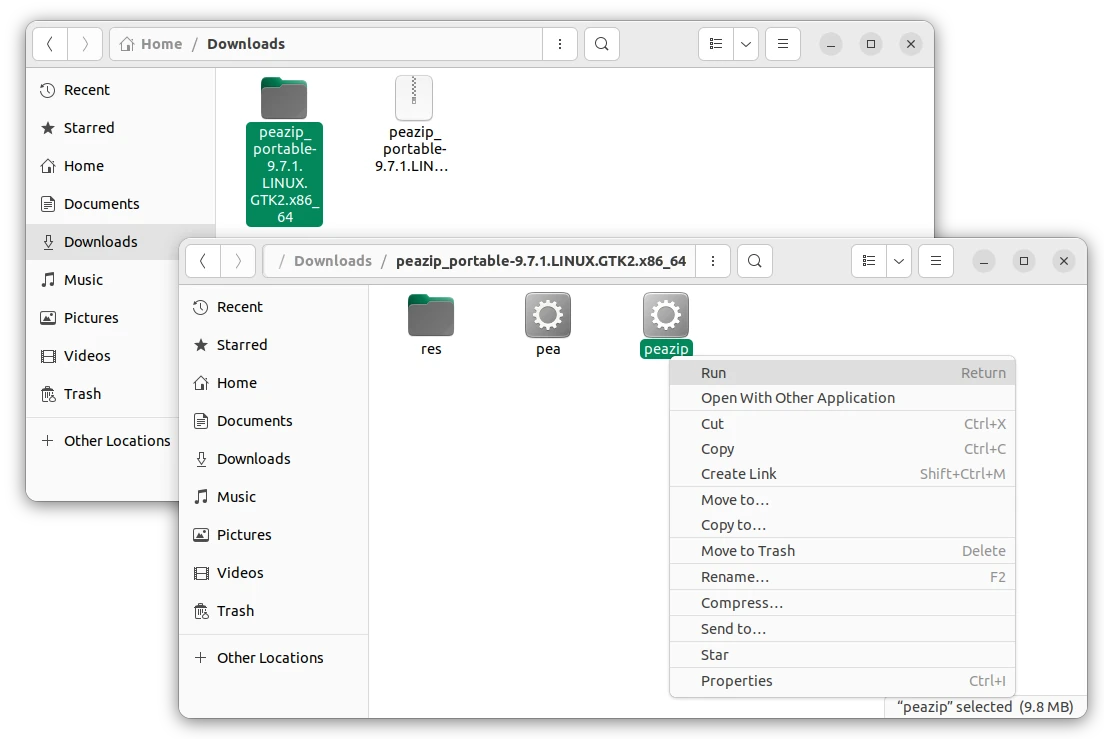
(可选)添加到路径和菜单(这样您就可以从开始菜单或 Gnome 概述启动它)。 如果要长时间使用,最好先移动便携式 PeaZip 文件夹。 就我而言,我在用户主目录中创建了“Apps”文件夹,然后将其放在那里。
接下来,右键单击该文件夹并选择“在终端中打开”以在终端中打开该文件夹作为工作目录。
当终端在该目录中打开时,运行命令将“pea”和“peazip”可执行文件链接到本地 bin 中。 之后,您可以在任何地方运行这两个命令,而无需输入文件的完整路径。
ln -s $PWD/peazip ~/.local/bin
ln -s $PWD/pea ~/.local/bin
接下来,将 .desktop 和 icon 文件复制到本地目录,以便系统可以找到它们(您也可以在按 Ctrl+H 查看隐藏文件夹后在文件管理器中复制并粘贴内容)。
首先,将“peazip.desktop”复制到.local/share/applications,以便系统可以找到该应用程序并在开始菜单中显示其图标。
cp res/share/batch/freedesktop_integration/peazip.desktop ~/.local/share/applications/
如果 .local/share/icons 不存在,则创建它,然后复制(并重命名)图标文件:
mkdir -p ~/.local/share/icons
cp res/share/icons/peazip_app.png ~/.local/share/icons/peazip.png
如果一切都正确完成,稍后您将能够从开始菜单或 Gnome 概述启动 PeaZip。
选项 3:通过 Flatpak 安装 PeaZip
对于选择,PeaZip 也可以安装为在沙箱环境中运行的 Flatpak 软件包。
Linux Mint 21 和 Fedora 38/39 可以从 Software Manager 或 GNOME Software 搜索并安装 Flatpak 软件包。
对于 Ubuntu 和其他 Linux,请按照以下步骤一一将应用程序安装为 Flatpak 软件包:
首先,按键盘上的 Ctrl+Alt+T 打开终端,然后运行命令以启用 Flatpak 支持:
sudo apt install flatpak
对于其他 Linux,请按照官方设置指南启用包格式支持。
然后,通过在终端中运行以下命令将应用程序安装为 Flatpak 包:
flatpak install https://dl.flathub.org/repo/appstream/io.github.peazip.PeaZip.flatpakref
安装后,从开始菜单或 GNOME 概述搜索并启动应用程序,具体取决于您的桌面环境(可能需要注销并重新登录才能看到应用程序图标)。
第 2 步:设置 PeaZip 上下文菜单集成
注意:此步骤不适用于 Flatpak 软件包!因此ufans.top强烈建议采用deb包或便携包安装。
安装该应用程序后,您可以从开始菜单启动它,也可以从关联文件的“打开方式”对话框启动它。
作为选择,有一些内置脚本可以添加更多上下文菜单选项,包括:
- 添加到档案
- 转变
- 提取存档
- 在这里提取
- 解压到文件夹
- 打开档案
对于 GNOME 桌面(Nautilus 文件管理器),按照下图。
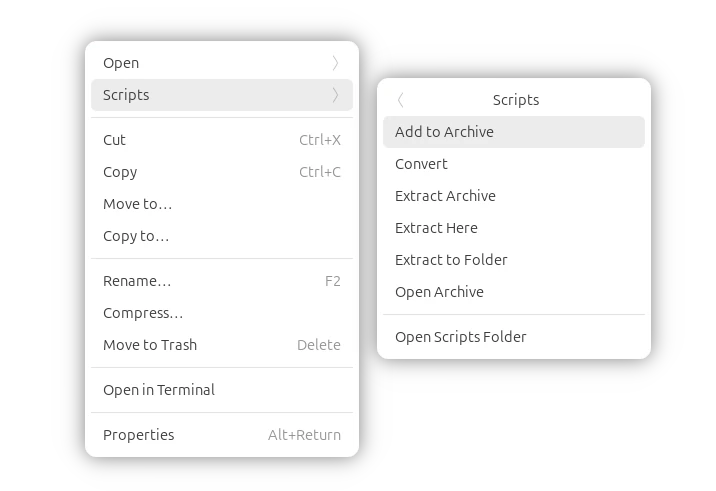
对于 GNOME,只需将“/usr/share/peazip/batch/freedesktop_integration/Nautilus-scripts/Archiving/PeaZip”目录中的所有脚本复制到“.local/share/nautilus/scripts”,然后为其添加可执行权限。 最后,通过 nautilus -q 重新启动 Nautilus:
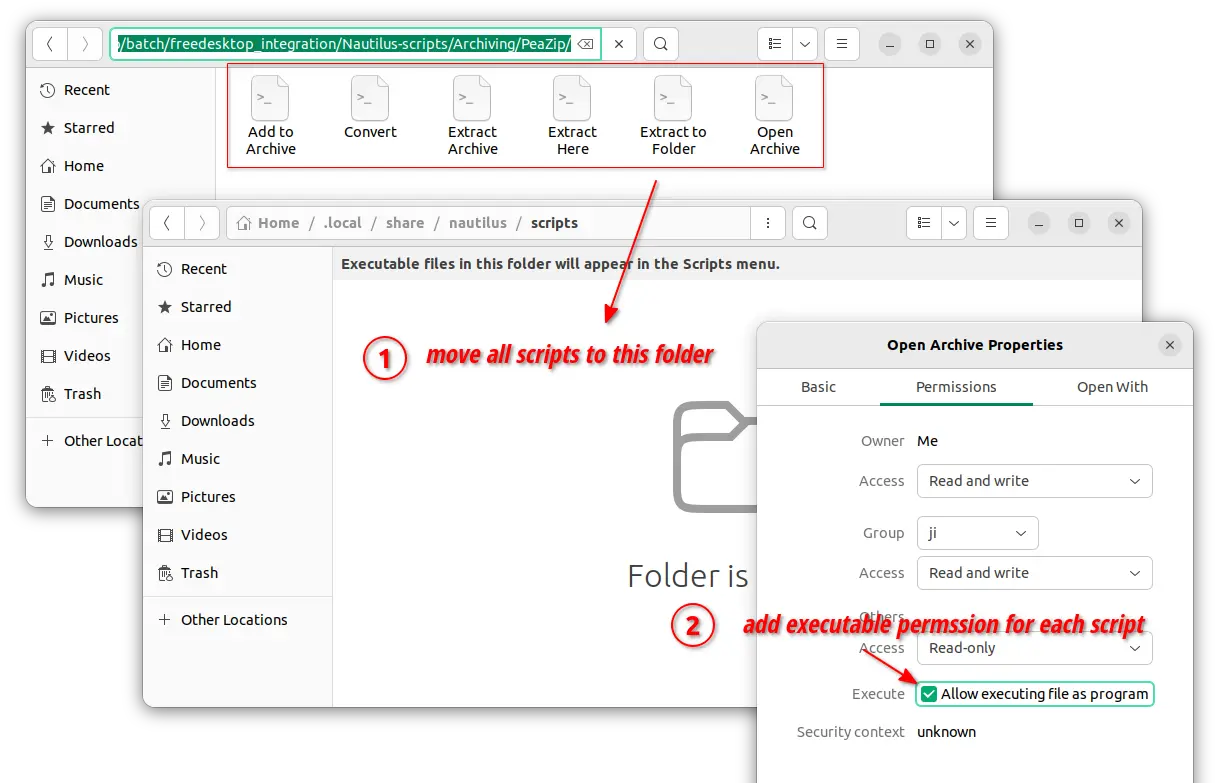
如需选择,请在终端中一一运行以下命令来完成这项工作:
1.对于默认 GNOME 桌面的 Ubuntu,按 Ctrl+Alt+T 打开终端。 然后,运行命令导航到脚本文件夹(对于 DEB 版本):
cd /usr/share/peazip/batch/freedesktop_integration/Nautilus-scripts/Archiving/PeaZip
对于便携式 tarball,右键单击便携式 PeaZip 文件夹,然后选择“在终端中打开”首先将该文件夹作为工作目录打开,然后导航到脚本文件夹:
cd res/share/batch/freedesktop_integration/Nautilus-scripts/Archiving/PeaZip
2.然后,将该文件夹中的所有脚本复制到 .local/share/nautilus/scripts 文件夹,以便文件管理器可以读取它们:
sudo cp * ~/.local/share/nautilus/scripts
并且,将它们的所有权更改为您当前的用户。
sudo chown $USER:$USER ~/.local/share/nautilus/scripts/*
3.最后,记得给所有脚本添加可执行权限(截图中的命令我忘记了):
sudo chmod u+x ~/.local/share/nautilus/scripts/*
并且,退出 nautilus 文件管理器以应用更改:
nautilus -q
卸载 PeaZip
要卸载 PeaZip DEB 软件包,请打开终端 (Ctrl+Alt+T) 并运行命令:
sudo apt remove --autoremove peazip
要卸载便携式软件包,只需删除 PeaZip 文件夹、.local/share/icons 中的关联图标文件、.local/share/applications 中的 .desktop 文件,并删除 .local/bin 文件夹下的链接文件即可。
对于 Flatpak 软件包,运行以下命令进行卸载:
flatpak uninstall --delete-data io.github.peazip.PeaZip
还可以运行 flatpak uninstall --unused 来清除无用的运行时库。
对于上下文菜单选项,请在文件管理器中按 Ctrl+H 并导航至 .local/share/nautilus/scripts(对于 GNOME)(或 .local/share/kservices5/ServiceMenus 对于 KDE Plasma 5),然后删除相应的脚本文件(或 KDE 的 .desktop 文件)。